Hướng dẫn văn bản 3D cho các nhà thiết kế đồ họa
Nếu bạn là một nhà thiết kế đồ họa đang tìm cách bắt đầu thêm một số yếu tố 3d vào các thiết kế của bạn, bạn có thể đã debbled với khả năng 3D của Photoshop CC. hoặc là Illustrator. . Nhưng cả hai đều không so sánh với sức mạnh của việc sử dụng một ứng dụng 3D thực sự để hoàn thành công việc.
Học một phần mềm mới, mặc dù, đang bị đe dọa. Mặc dù có nhiều ứng dụng 3D ngoài kia, Cinema 4D là tuyệt vời cho các nhà thiết kế đồ họa vì nó gắn chặt với các sản phẩm Adobe. Trong thực tế, nếu bạn có phần mềm Adobe Creative Cloud , bạn có quyền truy cập hoàn toàn miễn phí vào rạp chiếu phim 4D Lite với đăng ký CC của bạn. Bắt đầu nào.
01. Cháy điện ảnh 4D
Mở rạp chiếu phim 4D Lite bạn phải mở đầu tiên Sau hiệu ứng . Nếu bạn không phải là người dùng After Effects, nhưng bạn không cần biết nhiều. Tuy nhiên, chúng tôi sẽ sử dụng AE cho một vài bước cuối cùng, để chăm sóc kết xuất.
Trong hiệu ứng sau, đi đến Tệp & GT; Mới & GT; Maxon. Bạn sẽ được hỏi nơi bạn muốn lưu dự án mới của mình, sau đó Rạp chiếu phim 4D sẽ mở.
02. Thêm một số văn bản
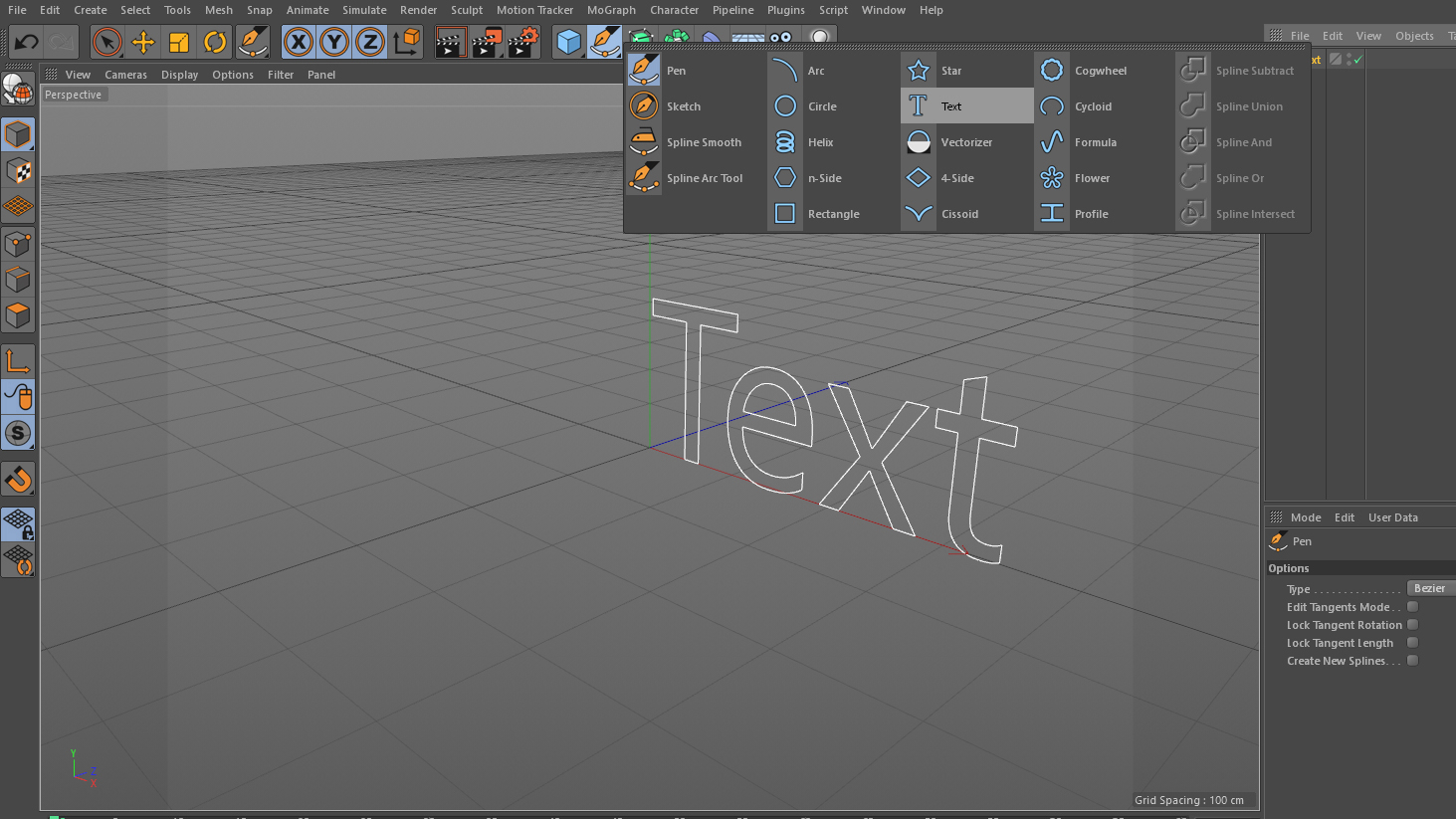
Hãy bắt đầu dễ dàng với một số văn bản đơn giản. Ở đầu giao diện, bạn sẽ thấy những gì trông giống như công cụ bút bạn đã từng. Nếu bạn nhấp chuột trái và giữ, bạn sẽ thấy nhiều tùy chọn khác có sẵn; Chúng được gọi là splines. Trong rạp chiếu phim 4D, một spline giống như một đường dẫn bạn tạo bằng công cụ bút hoặc một số công cụ hình dạng khác, nhưng chúng có thể tồn tại trong ba chiều thay vì chỉ hai. Nhấp vào tùy chọn SPLine có nhãn văn bản.
Ba điều sẽ xảy ra tiếp theo. Trong chế độ xem phối cảnh của bạn với lưới sàn, bạn sẽ thấy một spline văn bản xuất hiện.
Nếu bạn xem qua bảng điều khiển trên cùng bên phải (bảng đối tượng), bạn sẽ thấy một đối tượng có vẻ giống như một lớp trong các ứng dụng Adobe. Về cơ bản, đó là những gì nó là, mặc dù có nhiều thứ hơn cho bảng điều khiển đối tượng hơn đó.
Cuối cùng, nếu bạn nhìn vào bảng điều khiển dưới cùng bên phải (bảng thuộc tính), bạn sẽ thấy từ 'văn bản' và có nhiều điều khiển để chơi.
03. Điều chỉnh văn bản của bạn
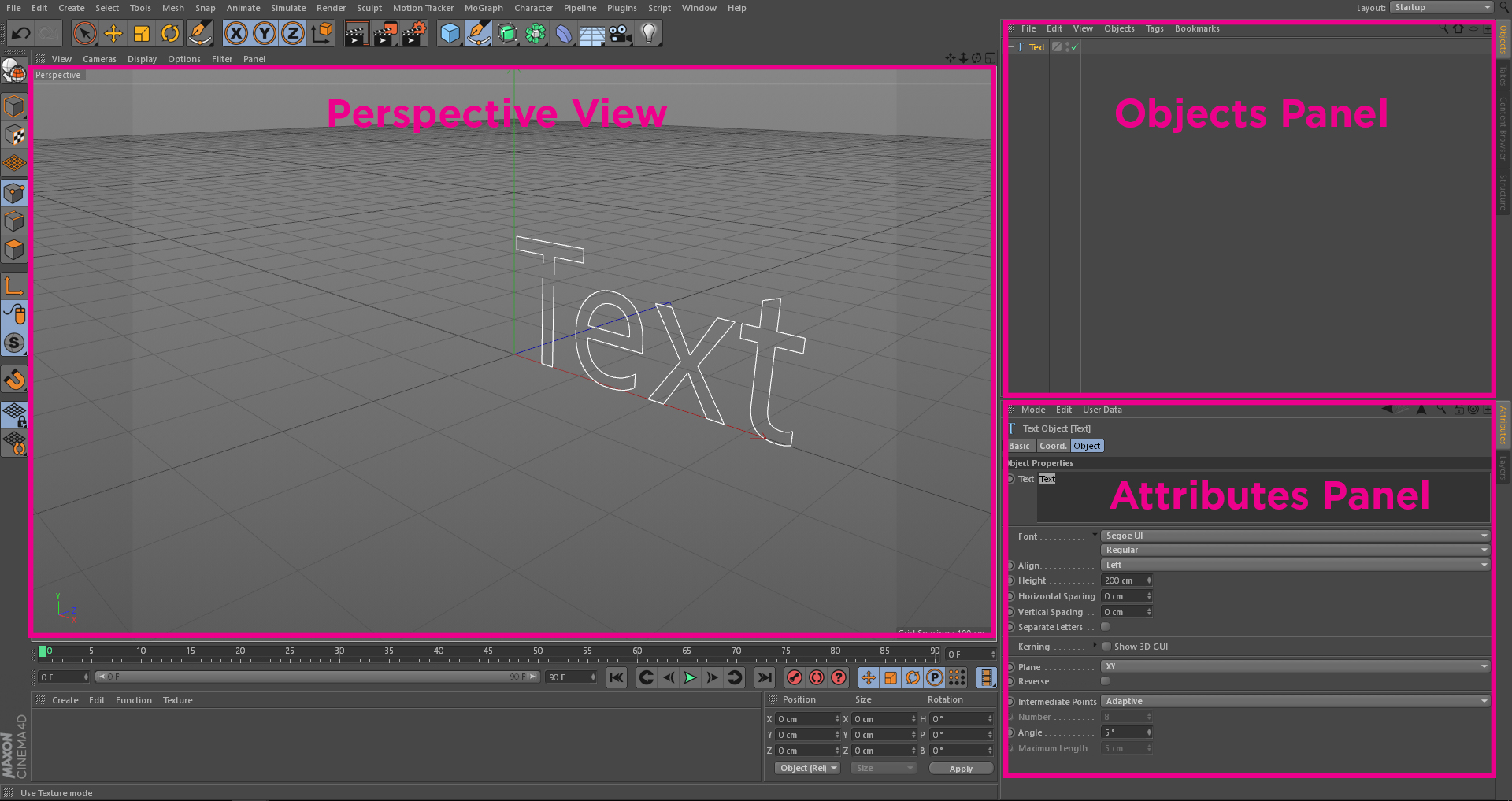
Nhấp vào nơi bạn thấy văn bản từ trong trường lớn hơn ở đầu bảng thuộc tính và nhập bất cứ thứ gì bạn muốn văn bản để nói. Nhấp vào bên ngoài trường đó để cập nhật văn bản. Ngay dưới cánh đồng đó, bạn sẽ thấy nơi bạn có thể chọn phông chữ của mình.
Nếu bạn muốn xoay quanh văn bản của mình trong không gian 3D, hãy giữ Alt / Tùy chọn và sau đó nhấp chuột trái và kéo xung quanh trong chế độ xem phối cảnh. Bạn sẽ nhận thấy không có bất kỳ độ sâu nào vào loại tại thời điểm này, đó chỉ là phác thảo của văn bản. Để cung cấp cho nó chiều sâu, chúng ta cần một loại đối tượng khác.
04. Cung cấp độ sâu từ của bạn
Chỉ cần bên phải các công cụ spline, bạn sẽ thấy một hộp màu xanh lá cây. Nhấp chuột trái và giữ trên hộp đó và bạn sẽ thấy nhiều tùy chọn hơn. Chọn đối tượng Extrude. Bây giờ bạn sẽ có một đối tượng Extrude ngay phía trên đối tượng văn bản trong bảng đối tượng.
Cách bảng điều khiển đối tượng khác với nhiều cách tiếp cận lớp truyền thống khác là nó là phân cấp. Chúng ta có thể làm cho văn bản con của đối tượng Extrude để cung cấp độ sâu văn bản.
Nhấp chuột trái và giữ đối tượng văn bản và kéo chuột để nó di chuyển qua đối tượng Extrude. Chỉ phát hành chuột khi một mũi tên chỉ xuống xuất hiện.
Bây giờ bấm vào đối tượng Extrude. Trong bảng Thuộc tính, bạn sẽ nhận thấy một vài tab ngay dưới nơi nó nói 'đối tượng đùn'. Nhấp vào tab 'Caps'. Bạn sẽ thấy một trường bắt đầu và kết thúc mà cả hai đều nói 'Cap'. Thay đổi chúng thành 'Cap Fillet'.
Một phi lê giống như một chiếc Bevel - đó là một cách tuyệt vời để làm sống động văn bản của bạn.
05. Thêm một số tính năng văn bản
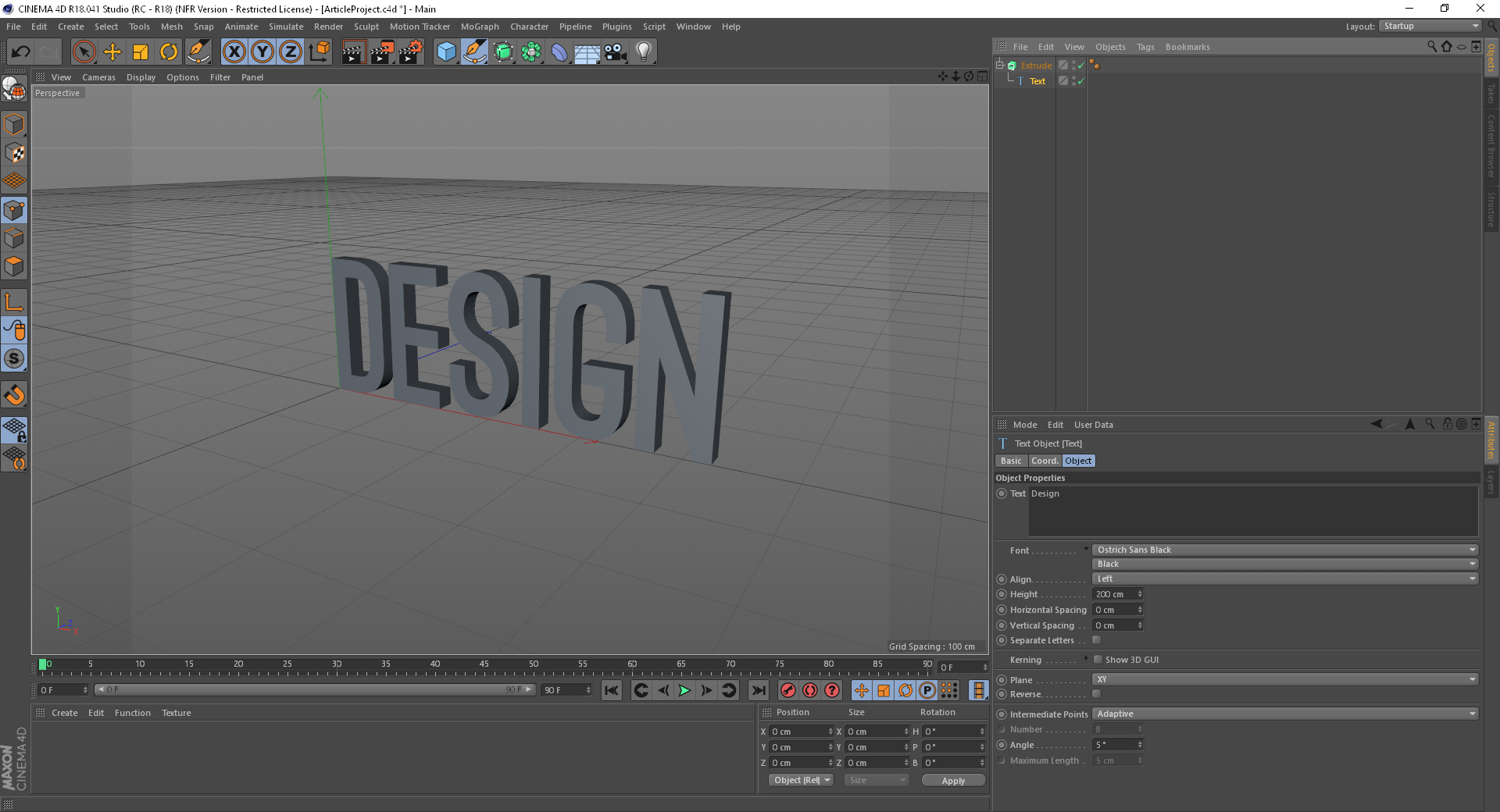
Hãy tùy chỉnh cái nhìn xa hơn bằng cách điều chỉnh các bước và bán kính. Ngay phía trên chế độ xem phối cảnh, bạn sẽ thấy một danh sách menu nhỏ có nội dung: Xem, Camera, Hiển thị, Tùy chọn, Bộ lọc, Bảng điều khiển. Nhấp vào Display & GT; Gouraud Shading [Lines]. Điều này sẽ cho phép bạn xem các phân khu trong loại.
Bây giờ quay lại bảng thuộc tính cho văn bản. Tùy chọn 'Các bước' ở đây có nghĩa là có bao nhiêu phân mục mà Fillet chứa. Mặc định là 1, nhưng bạn muốn thay đổi của mình thành 4 cho cả mũ bắt đầu và kết thúc.
Sau đó chuyển bán kính xuống từ mặc định của 5 đến 3. Bây giờ bạn cũng có thể biến 'Shading [dòng]' tắt ngay bây giờ nếu bạn muốn và quay lại đơn giản 'Shading Shading'.
Lưu ý cách văn bản bắt được ánh sáng tinh tế hơn nhiều trên các cạnh hơi tròn. Tùy biến này là một lý do nhỏ tại sao Cinema 4D là một lựa chọn vượt trội cho khả năng 3D của các ứng dụng Adobe khác.
06. Cung cấp văn bản của bạn một tài liệu

Bây giờ hãy thêm một tài liệu vào văn bản của chúng tôi. Bạn sẽ thấy ở dưới cùng bên dưới khu vực phát lại, một bảng trống dài hẹp với một menu nhỏ phía trên nó đọc: tạo, chỉnh sửa, chức năng, kết cấu. Nhấp vào Tạo & GT; Vật liệu mới.
Có rất nhiều thứ chúng ta có thể làm trong vật liệu, nhưng đó là tiên tiến hơn. Chỉ cần kéo vật liệu trắng mới đó vào loại.
07. Bao gồm một nền tảng
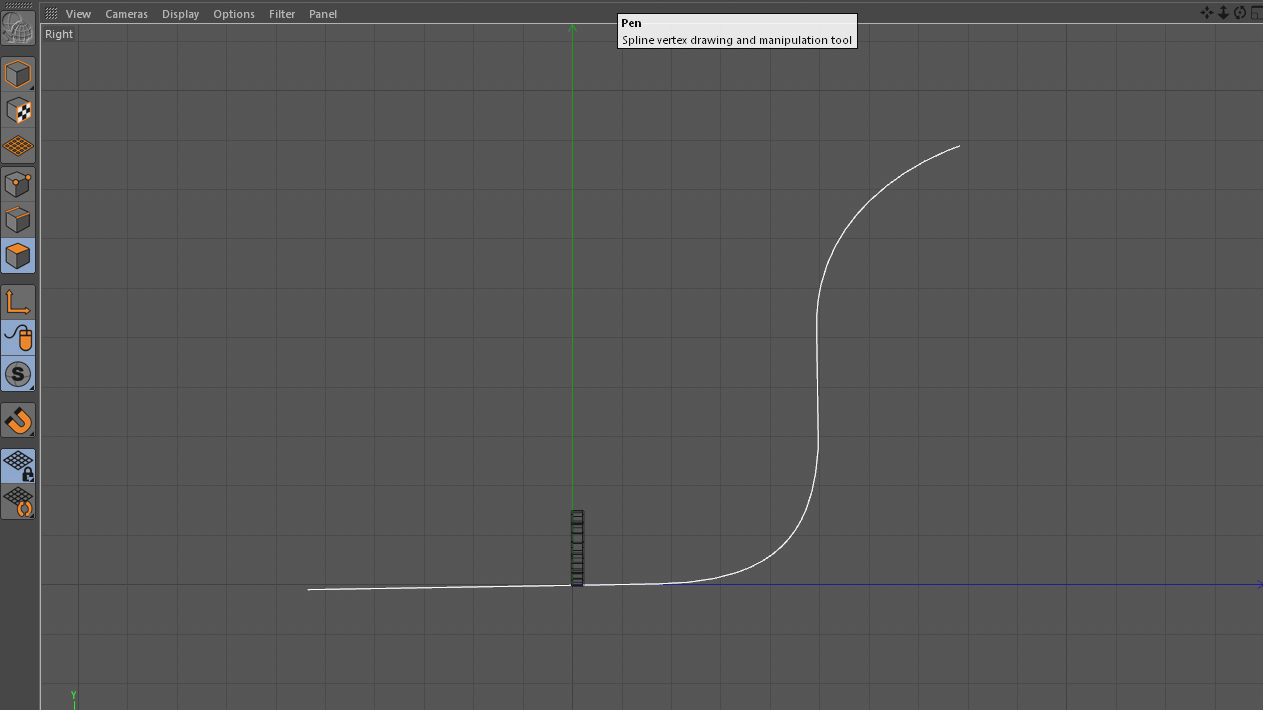
Chúng ta cần một phông nền. Gired-Mouse-Wheel-bấm vào chế độ xem phối cảnh và bạn sẽ thấy bốn hộp. Chọn hộp có tên ngay ở góc trên bên trái. Lấy công cụ bút từ nơi chúng tôi sớm nhận được spline văn bản và vẽ một loại đường cong hình chữ S, cạnh một với văn bản (như thể hiện trong hình trên).
Đây là một spline hoàn hảo cho một nền backdrop. Middle-click một lần nữa trong chế độ xem phối cảnh và nhấp chuột vào trong hộp trên bên trái để quay lại chế độ xem điển hình của bạn.
08. Điều chỉnh chuyển động đùn

Thêm một đối tượng Extrude khác với spline mới được vẽ khi còn trẻ. Chọn đối tượng Extrude trong Bảng đối tượng, sau đó đi vào tab Đối tượng trong bảng Thuộc tính. Bạn sẽ thấy một tài sản di chuyển với ba trường đọc 0cm, 0cm, 20 cm. Giá trị 20 cm có theo mặc định và biểu thị chuyển động đùn trong trục Z.
Chúng tôi muốn chuyển động của chúng tôi trong trục X, do đó, đặt 20 đến 0 và đặt trường đầu tiên thành khoảng 1250cm. Nó sẽ trông giống như hình ảnh trên.
09. Thêm đèn
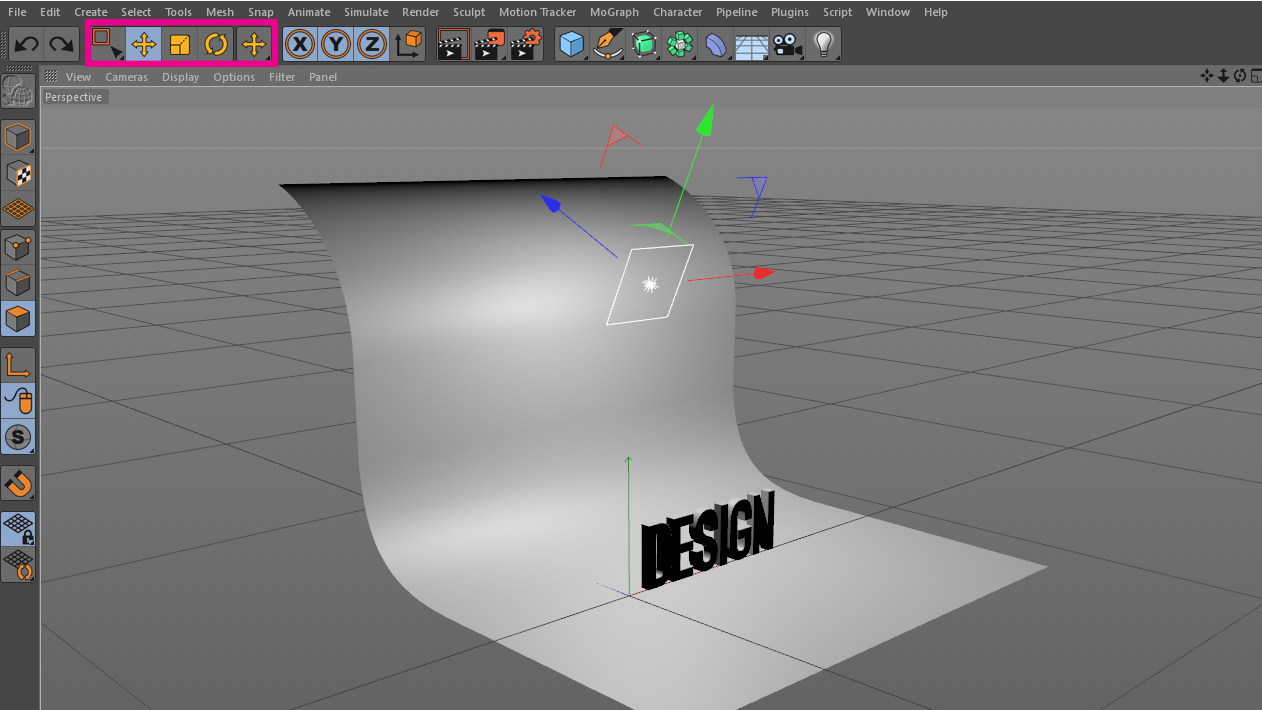
Kéo các vật liệu tương tự mà chúng tôi đã sử dụng trên văn bản vào nền. Bây giờ là lúc để thêm đèn. Ở trên cùng, nơi chúng tôi đã nhận được tất cả các đối tượng của chúng tôi, bạn sẽ thấy một biểu tượng Lightbulb. Nhấp chuột trái và giữ nó, sau đó chọn Ánh sáng khu vực.
Bạn sẽ có một ánh sáng trông giống như một hình vuông với một ngôi sao nhỏ ở giữa. Sử dụng các công cụ chọn, di chuyển, tỷ lệ và xoay để định vị ánh sáng trong không gian.
10. Sao chép ánh sáng
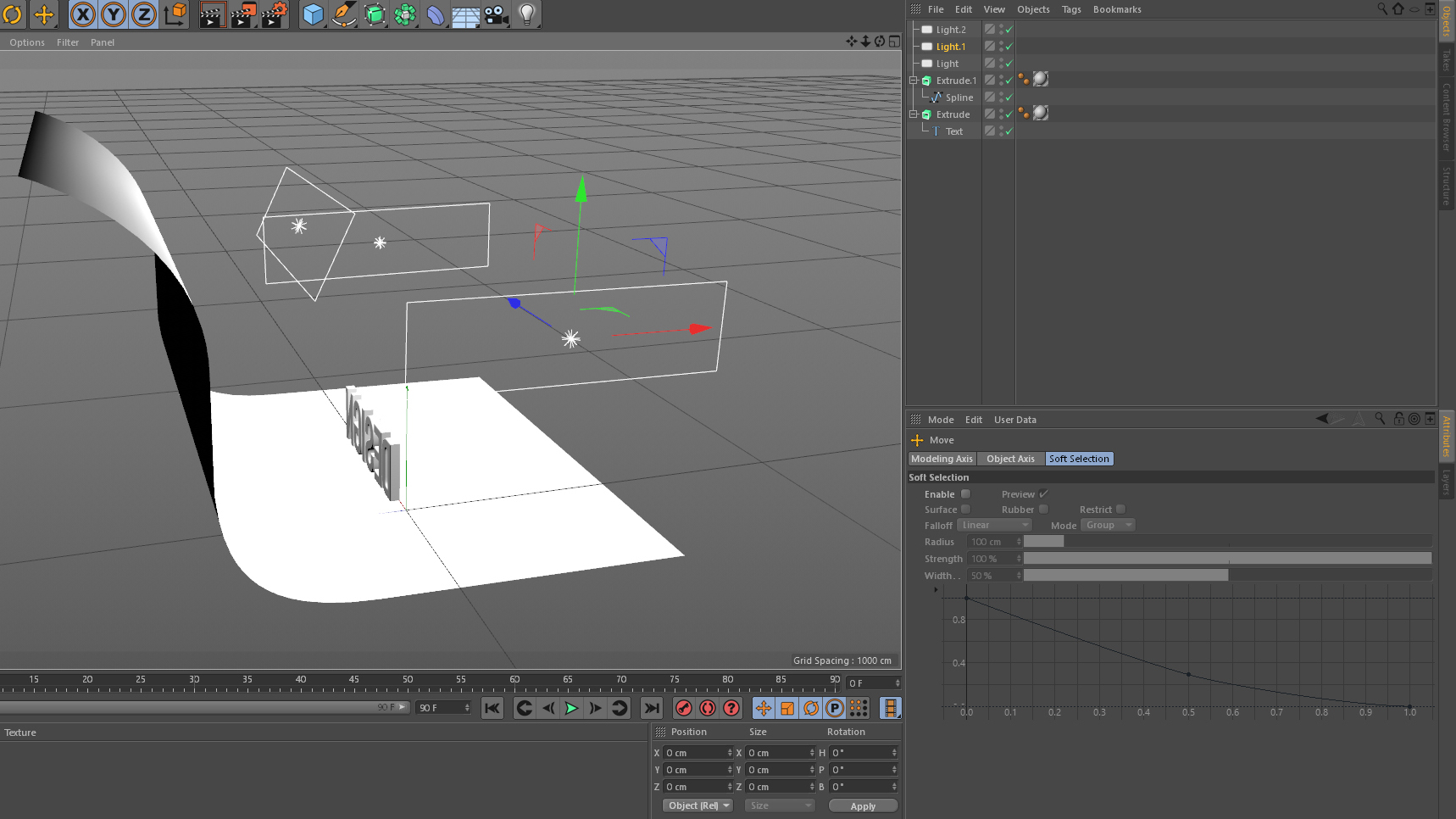
Nhấp vào đèn trong Bảng điều khiển đối tượng và đi đến tab Chi tiết trong bảng Thuộc tính. Tăng kích thước x từ mặc định 200cm đến thứ gì đó khoảng 700, sẽ làm cho nó hình chữ nhật nhiều hơn.
Nhân đôi ánh sáng trong bảng điều khiển đối tượng bằng cách chọn nó và sao chép nó ( CMD + C. và CMD + V. ).Bạn muốn thực hiện hai bản sao.Định vị đèn của bạn để trông giống như hình ảnh trên.
Trang tiếp theo: Thêm bóng, đặt máy ảnh của bạn và hiển thị hình ảnh
- 1.
- 2.
Trang hiện tại: Bắt đầu với Rạp chiếu phim 4D
Trang tiếp theo Hoàn thiện văn bản 3D và kết xuất trong rạp chiếu phim 4DCách - Các bài báo phổ biến nhất
Tấm ký tự cho Modeller 3D: 15 mẹo hàng đầu
Cách Sep 11, 2025[số 8] (Tín dụng hình ảnh: Dahlia Khodur) Bảng tính cách là thứ tự trong ngày trong hướng dẫn n..
Xây dựng một blog với Lưới và Flexbox
Cách Sep 11, 2025[số 8] Hai đến ba năm qua đã thấy bố cục di chuyển về phía trước trong những bước nhảy vọt và gi�..
8 bí mật bảo mật WordPress thiết yếu
Cách Sep 11, 2025Trong 15 năm qua, WordPress đã trở thành hệ thống quản lý nội dung phổ biến nhất thế giới. Dễ dàng bắt đầu với và cực kỳ linh hoạt, đó là một tr..
Cách thiết kế kiểu chữ isometric
Cách Sep 11, 2025[số 8] Phối cảnh là tất cả mọi thứ trong thiết kế. Nếu một cái gì đó bạn đã vẽ có một viễn c..
Làm sắc nét mô hình hóa bề mặt cứng của bạn trong 3ds Max
Cách Sep 11, 2025[số 8] Trong hướng dẫn này, tôi sẽ chia sẻ các kỹ thuật và phương pháp tôi sử dụng để tạo các mô..
tạo họa tiết hữu cơ bằng mực
Cách Sep 11, 2025[số 8] Vẽ bằng mực tạo ra các khả năng rộng lớn. Có nhiều cách đơn giản nhưng hiệu quả ..
Cách thêm dữ liệu vào thiết kế phác thảo của bạn
Cách Sep 11, 2025[số 8] Thiết kế màn hình đã đi một chặng đường dài trong vài năm qua. Heck, chúng ta thậm chí không nó..
Cách tạo biểu ngữ web hoạt hình trong Photoshop
Cách Sep 11, 2025Tạo các biểu ngữ web không phải là sự quyến rũ nhất về việc làm trên thế giới nhưng đó là điều mà mọi nhà thiết kế sẽ được yêu cầu làm t�..
Thể loại
- AI & Machine Learning
- Airpods
- Amazon
- Amazon Alexa & Amazon Echo
- Amazon Alexa & Amazon Echo
- Amazon Fire TV
- Video Prime Của Amazon
- Android
- Điện Thoại & Máy Tính Bảng Android
- Điện Thoại & Máy Tính Bảng Android
- TV Android
- Apple
- Apple App Store
- Homekit & Homepod Apple
- Táo Nhạc
- Apple TV
- Apple Watch
- Ứng Dụng & Ứng Dụng Web
- Ứng Dụng & Ứng Dụng Web
- Âm Thanh
- Chromebook & Chrome OS
- Chromebook & Chrome OS
- Chromecast
- Cloud & Internet
- Đám Mây & Internet
- Đám Mây Và Internet
- Phần Cứng Máy Tính
- Lịch Sử Máy Tính
- Cắt Dây & Truyền Phát
- Cắt Dây Và Phát Trực Tuyến
- Discord
- Disney +
- DIY
- Xe điện
- EREADERS
- Những điều Cần Thiết
- Người Giải Thích
- Chơi Game
- Chung
- Gmail
- Google Assistant & Google Nest
- Google Assistant & Google Nest
- Google Chrome
- Google Docs
- Google Drive
- Google Maps
- Google Play Store
- Google Tấm
- Google Slide
- Google TV
- Phần Cứng
- HBO Max
- Cách
- Hulu
- Tiếng Lóng Internet & Viết Tắt
- IPhone Và IPad
- Kindle
- Linux
- Mac
- Bảo Trì Và Tối ưu Hóa
- Microsoft Edge
- Microsoft Excel
- Microsoft Office
- Microsoft Outlook
- Microsoft PowerPoint
- Các đội Microsoft
- Microsoft Word
- Mozilla Firefox
- Netflix
- Nintendo Switch
- Paramount +
- Chơi Game PC
- Peacock
- Nhiếp ảnh
- Photoshop
- Playstation
- Quyền Riêng Tư & Bảo Mật
- Quyền Riêng Tư & Bảo Mật
- Quyền Riêng Tư Và Bảo Mật
- Roundup Sản Phẩm
- Lập Trình
- Raspberry Pi
- Roku
- Safari
- Samsung Điện Thoại & Máy Tính Bảng
- Điện Thoại & Máy Tính Bảng Samsung
- Slack
- Nhà Thông Minh
- Snapchat
- Phương Tiện Truyền Thông Xã Hội
- Không Gian
- Spotify
- Tinder
- Xử Lý Sự Cố
- TV
- Trò Chơi Video
- Thực Tế ảo
- VPN
- Trình Duyệt Web
- WiFi & Bộ định Tuyến
- WiFi & Bộ định Tuyến
- Windows
- Windows 10
- Windows 11
- Windows 7
- Xbox
- TV YouTube & YouTube
- YouTube & YouTube TV
- Thu Phóng
- Người Giải Thích







